
Vaše zařízení Android je jako počítač. Jak se plní aplikacemi, fotografiemi, videi a soubory, začíná být pomalý, baterie se vybíjí rychleji a je stále těžší najít to, co potřebujete. Chcete -li se o své zařízení starat, občas jej restartujte, zálohujte, vybírejte velké soubory a nepoužívané aplikace, organizujte ty, které uchováváte, a ujistěte se, že je vždy aktuální s nejnovějšími opravami zabezpečení. Zde je deset způsobů, jak zefektivnit a déle vydržet váš Android. Pokyny v tomto článku by měly platit bez ohledu na to, kdo vyrobil váš telefon Android: Samsung, Google, Huawei, Xiaomi atd.
Aktualizujte operační systém Android
Rootujte svůj smartphone

Zabijte Bloatware

Použijte vestavěný správce souborů
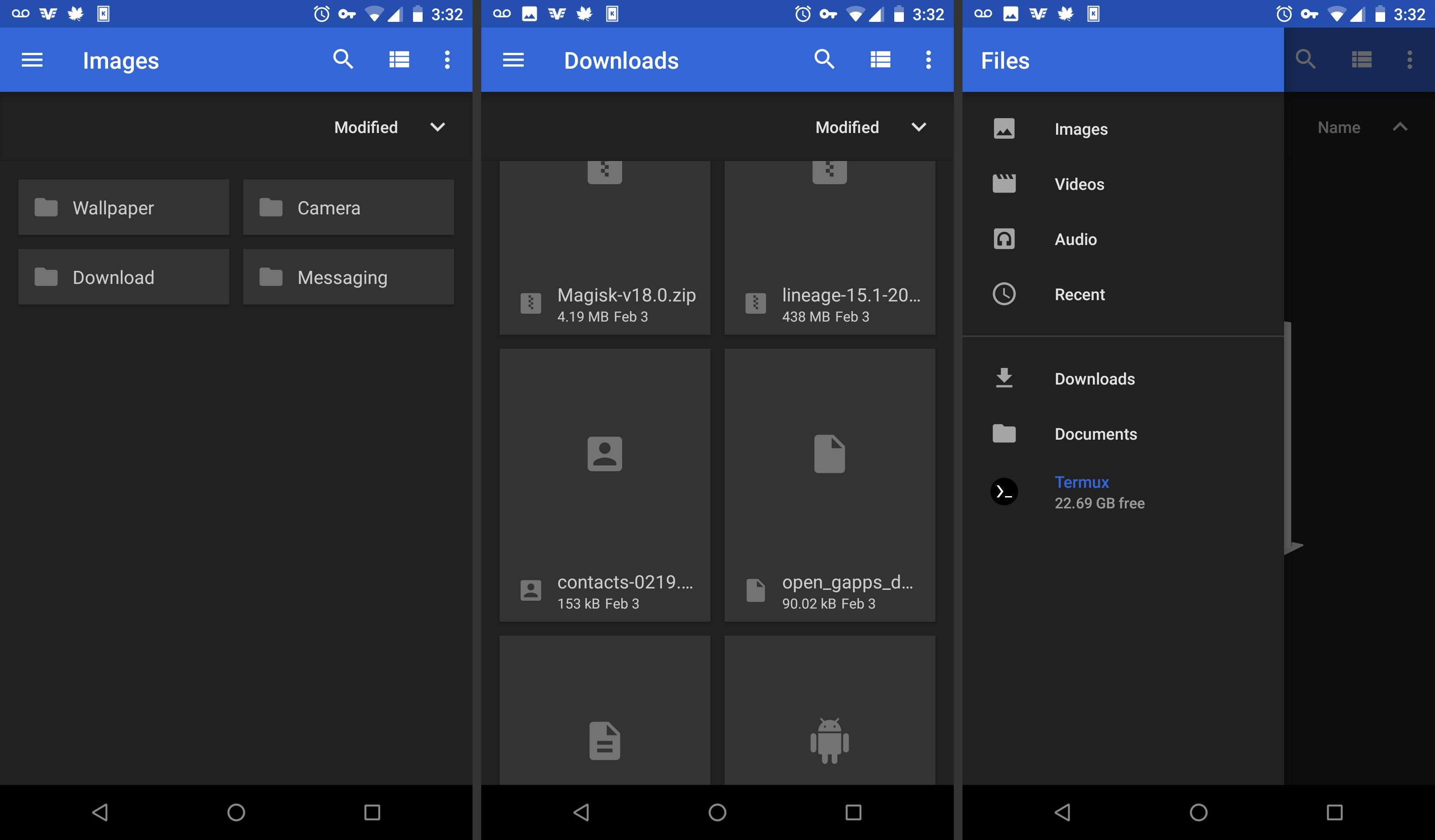
Pokud jste upgradovali na Android Marshmallow, máte přístup k vestavěnému správci souborů. Dříve bylo nutné ke správě souborů zařízení stáhnout aplikaci třetí strany. Soubory zobrazíte v nastavení zařízení v části úložiště a USB. Zde můžete vidět, kolik místa zbývá, zobrazit všechny aplikace nainstalované ve vašem zařízení a kopírovat soubory do cloudu.
Vytvořte prostor
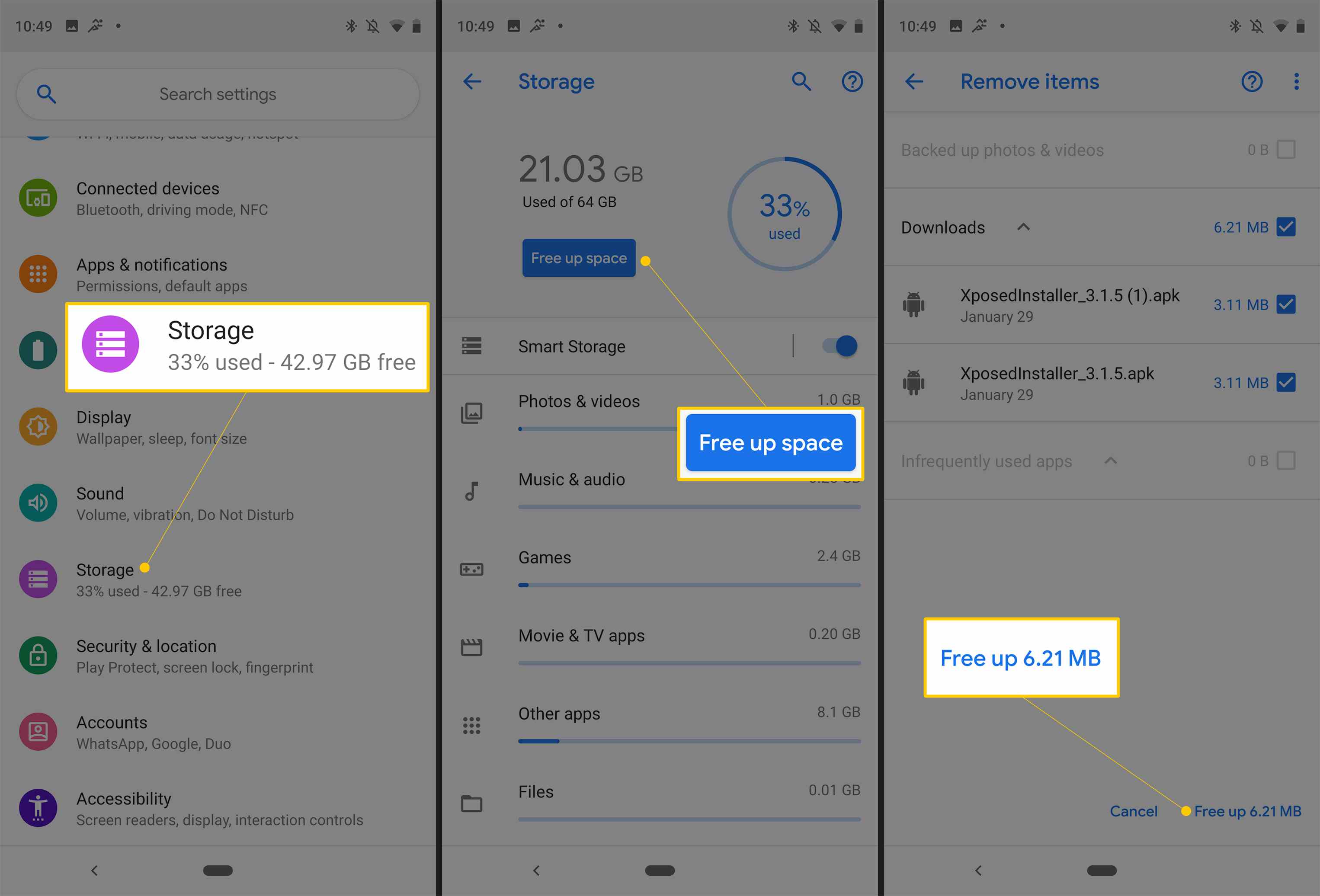
Stejně jako počítač může váš smartphone nebo tablet zpomalit, pokud je nabitý příliš mnoha věcmi. Navíc, čím je vaše zařízení přeplněné, tím těžší je najít důležité informace nebo obrázky, když je potřebujete. Je relativně snadné vyčistit místo na zařízení Android, i když nemá slot pro paměťovou kartu. Toto je také vhodné období pro zálohování dat, takže je můžete přenést na nové zařízení nebo obnovit.
Nechte automatické opravy pracovat za vás, ne proti vám
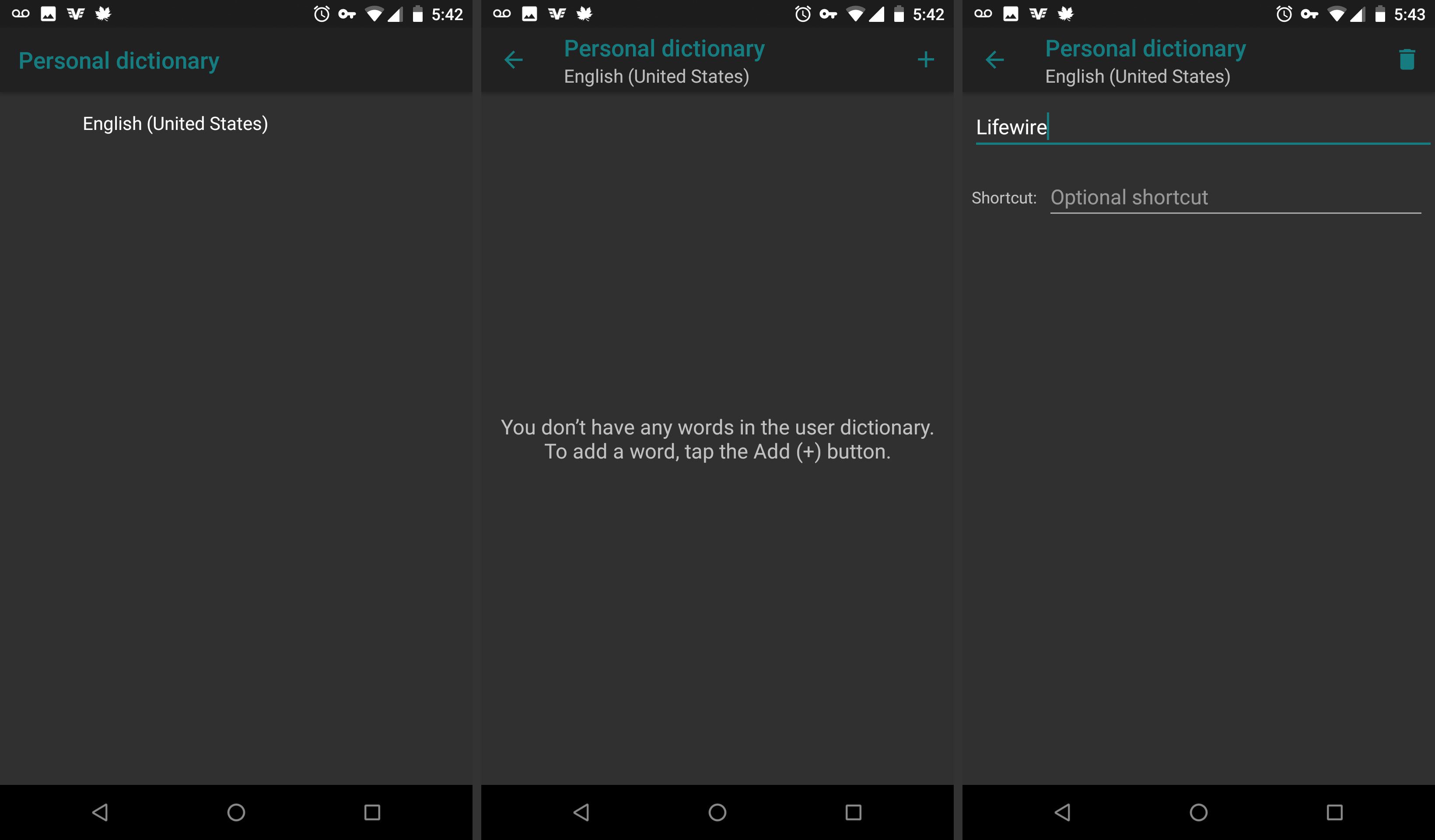
Když odesíláte texty, e -maily a další zprávy ze smartphonu, je frustrující nechat se zpomalit překlepy a nepřesnými automatickými opravami. Ušetřete čas, frustraci a rozpaky přizpůsobením slovníku automatických oprav a správou nastavení. Nebo zkuste klávesnici jiného výrobce, abyste zjistili, zda vám její funkce automatických oprav funguje lépe.
Prodlužte životnost baterie
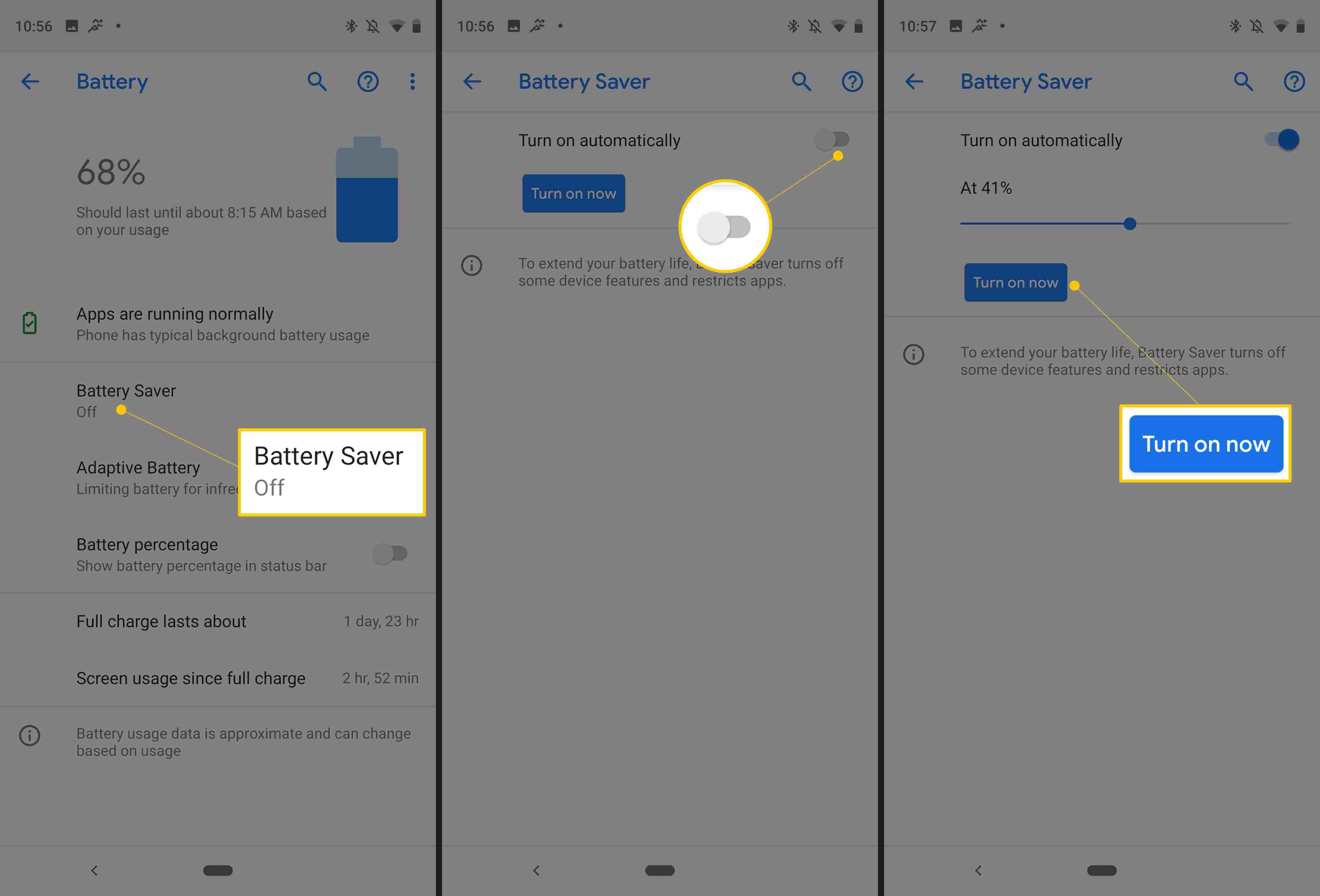
Nic neničí produktivitu jako vybitá nebo umírající baterie. Zde existují dvě jednoduchá řešení: noste přenosnou nabíječku nebo prodlužte výdrž baterie. Chcete-li ušetřit výdrž baterie, vypněte Wi-Fi a Bluetooth, když je nepoužíváte, zavřete aplikace běžící na pozadí a použijte režim úspory energie zavedený v Android Lollipop.
Nastavte výchozí aplikace
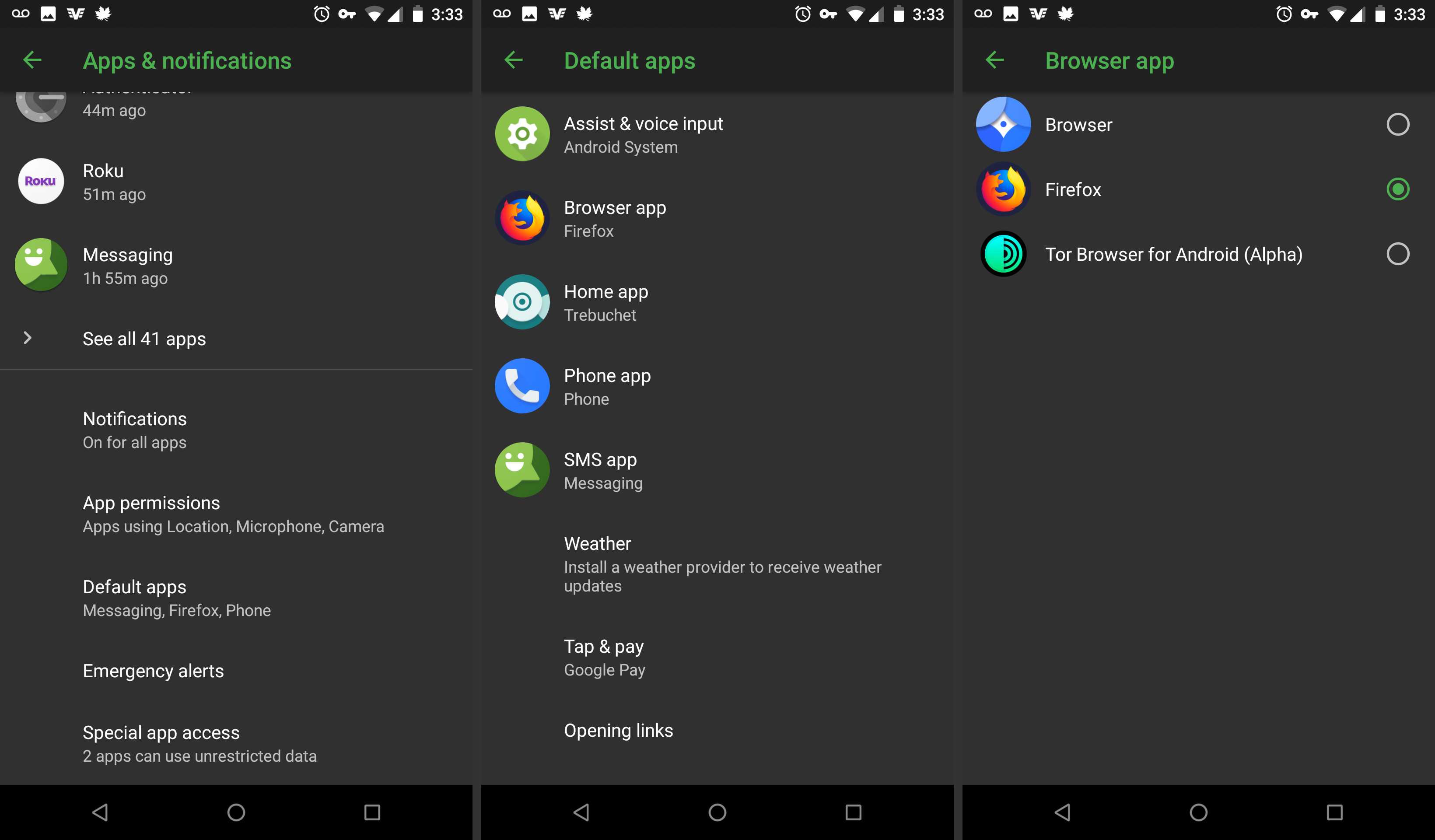
Pokud se po kliknutí na odkaz nebo zobrazení fotografie otevře nesprávná aplikace nebo webový prohlížeč, přejděte do nastavení zařízení a zjistěte, které aplikace jsou pro určité akce vybrány jako výchozí. Můžete je všechny vymazat a začít znovu, nebo to udělat jeden po druhém.
Použijte spouštěč Android
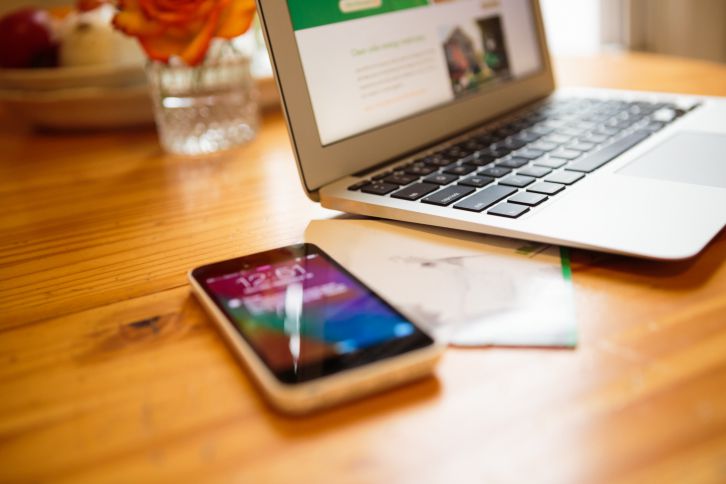
- Přepněte na zařízení se systémem Android, jako je Google Pixel nebo Motorola X Pure Edition.
- Stáhněte si spouštěč Android a přizpůsobte si domovskou obrazovku a spravujte aplikace. Spouštěče poskytují možnosti přizpůsobení barevných schémat, organizace aplikací a změny velikosti prvků na obrazovce.
Berte zabezpečení vážně
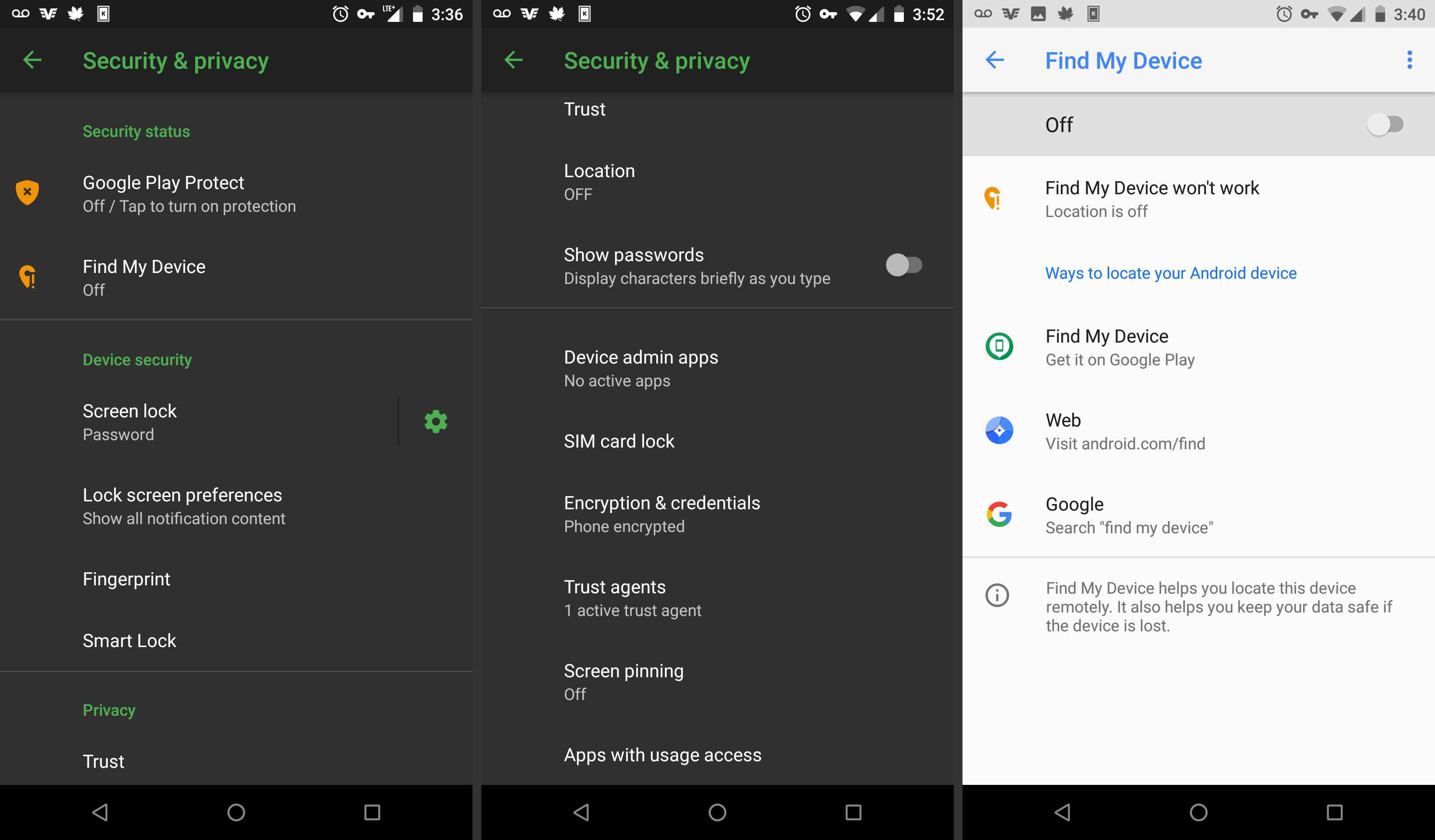
Chytré telefony Android jsou náchylné k chybám zabezpečení, takže je důležité mít znalosti a používat zdravý rozum. Neklikejte na odkazy ani neotevírejte přílohy od neznámých odesílatelů a aktualizujte své zařízení pomocí nejnovějších bezpečnostních oprav. Nastavte funkci Najít moje zařízení tak, aby zařízení na dálku zamykala, sledovala jeho polohu nebo jej v případě ztráty vymazala. Pro maximální soukromí můžete také zařízení zašifrovat. Přečtěte si o dalších způsobech, jak být chytrý ohledně zabezpečení Androidu.